Ich habe bereits schon hier eine Anleitung geschrieben, wie ihr Teamspeak normal “von Hand” installieren könnt. Nun zeige ich euch, wie ihr dies in wenigen Minuten mit Docker realisiert.
| Datum | Änderungen |
|---|---|
| 29.03.2020 | Erstellung dieser Anleitung. |
| 29.05.2020 | Anleitung erweitert, damit die Einstellungen nach löschen des Containers bestehen bleiben. |
| 29.05.2023 | Anleitung auf Funktion überprüft, Docker Compose v2 angepasst |
Als Grundlage meiner Anleitung dient die offizielle Teamspeak Anleitung für Docker.
1. Ordner anlegen
Zuerst legen wir uns passende Ordner-Strukturen an.
mkdir -p /opt/containers/ts3/{sql,data}2. Docker Compose anlegen
Nun legen wir die eigentliche Docker Datei an. Hierfür habe ich mir die offizielle Teamspeak 3 Compose genommen und diese für euch hier kommentiert.
nano /opt/containers/ts3/docker-compose.ymlInhalt:
version: '3.1'
services:
teamspeak:
image: teamspeak
restart: unless-stopped
ports:
- 9987:9987/udp
- 10011:10011
- 30033:30033
environment:
TS3SERVER_DB_PLUGIN: ts3db_mariadb
TS3SERVER_DB_SQLCREATEPATH: create_mariadb
TS3SERVER_DB_HOST: teamspeak-db
TS3SERVER_DB_USER: root
TS3SERVER_DB_PASSWORD: example
TS3SERVER_DB_NAME: teamspeak
TS3SERVER_DB_WAITUNTILREADY: 30
TS3SERVER_LICENSE: accept
volumes:
- ./data:/var/ts3server/
teamspeak-db:
image: mariadb
restart: unless-stopped
environment:
MYSQL_ROOT_PASSWORD: example
MYSQL_DATABASE: teamspeak
volumes:
- ./sql:/var/lib/mysql/Code-Sprache: JavaScript (javascript)Notwendige Anpassungen:
- TS3SERVER_DB_PASSWORD und MYSQL_ROOT_PASSWORD sollten durch ein sicheres Passwort ersetzt werden. Wichtig ist, dass es das selbe Kennwort sein muss.
3. Teamspeak Server starten
Dazu gebt ihr folgenden Befehl ein:
docker compose -f /opt/containers/ts3/docker-compose.yml upNun wartet ihr bis ihr folgende Meldung seht:
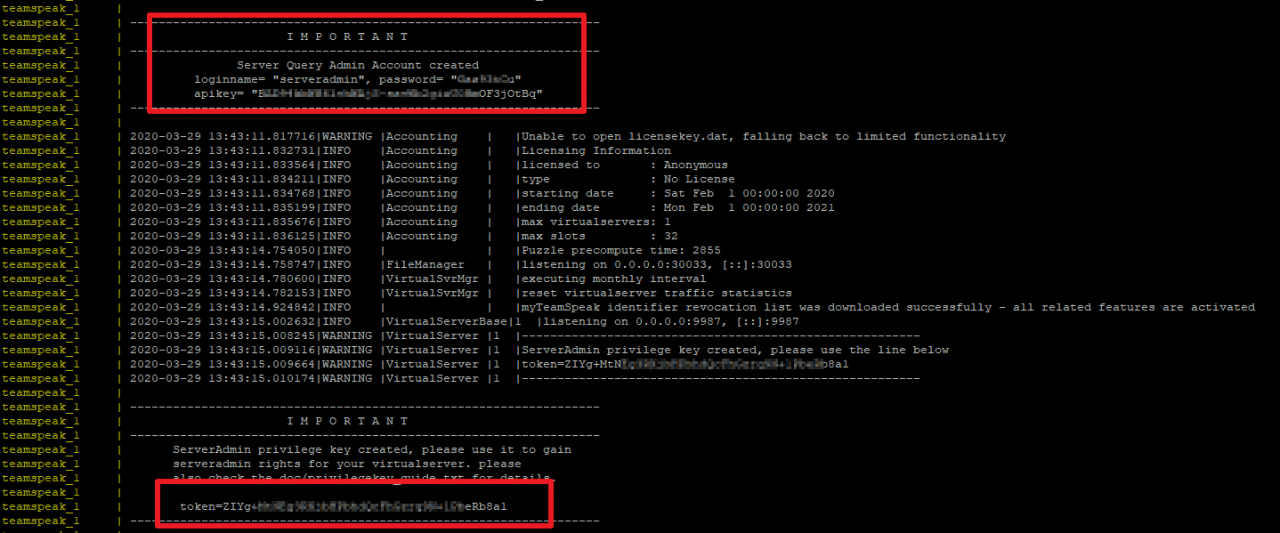
Dieses Daten solltet ihr nun abspeichern. Das “Token” aus den letzten Zeilen benötigen wir gleich noch.
Nun verbindet ihr euch mit mittels eurem Teamspeak 3 Client zu eurem Server. Ihr solltet direkt folgende Meldung sehen:
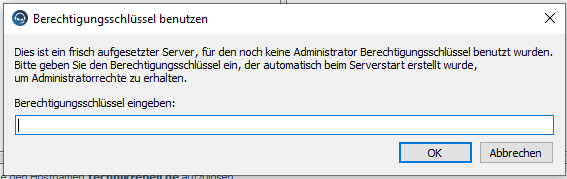
Hier kopiert ihr dann euer Token hinein.
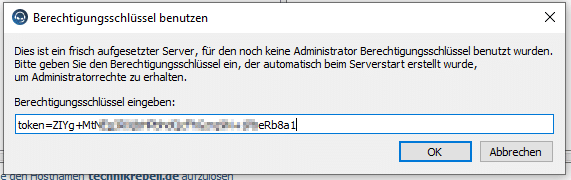
Wenn alles korrekt war, dann sollte diese Meldung erscheinen und ihr seid nun Server Administrator.
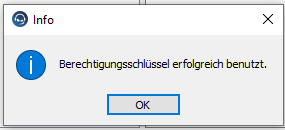
Nun könnt ihr euren Teamspeak 3 Server mittels der Tasten “STRG+C” auf der Konsole beenden. Startet ihn nun neu und sorgt dafür, dass er im Hintergrund ausgeführt wird.
docker compose -f /opt/containers/ts3/docker-compose.yml up -d6. Quellen
https://hub.docker.com/_/teamspeak

Teamspeak hinter Traefik wäre nochmal was, daran verzweifle ich schon etwas länger 😅
Hey,
Kurze Frage wie kann ich dem Server eine Bestimmte IPv4&IPv6 Adresse zuweisen?
Ich habe 10 IP Adressen auf meinem Server und würde gern dem TS eine eigene IP zuweisen..
Erstmal vielen Dank für die ganzen tollen Anleitungen. Habe davon nun schon einige davon umgesetzt.
Heute war dann Teamspeak dran. Leider hat das nicht ganz so einfach geklappt wie gedacht. Mit der neuesten MariaDB-Version (10.5) funktioniert es leider nicht, da irgendwas mit dem Login schiefgeht (Root kann sich nicht verbinden). Mit der Version 10.4 hat es dann aber problemlos geklappt.
Anstelle von
image: mariadb
einfach
image: mariadb:10.4
verwenden.
Ggf. muss/sollte man vorher noch das sql-Verzeichniss aufräumen.
Sollte der “teamspeak-db” nicht auch ein volume hinzugefügt werden? Bei einem kompletten Neustart (down / up) sind ansonsten alle Daten verschwunden.
Super ! – Aber: Icons verschwinden – Zugriff von TS Viewer geht ncht Trotz Portfreischaltung. Was kann ich da tun?